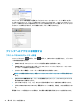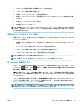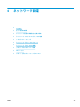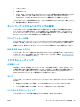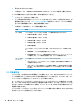HP DesignJet T2500 Multifunctional Printer Series-User's Guide
アカウント ID の要求
異なるユーザ アカウントによるプリンタの使用状況を記録したい場合、ジョブごとにプリンタがアカ
ウント ID を要求する設定にすることができます。
●
HP Designjet Utility (Windows) の場合: [管理者] タブから、[プリンタ設定] - [アカウンティング] -
[アカウント ID の要求] を選択します。
●
HP Utility (Mac OS X) の場合: [設定] - [プリンタ設定] - [プリンタ設定の構成] - [アカウンティン
グ] - [アカウント ID の要求] を選択します。
この設定をオンにした場合、アカウント ID フィールドの入力が必須になります。アカウント ID のな
いジョブは、アカウンティング保留状態になります。
ジョブの送信時にアカウント ID をプリンタ ドライバに設定することができます。プリンタ側でジョ
ブがアカウンティング保留状態に設定されている場合、内蔵 Web サーバ、HP Designjet Utility、または
HP Utility でジョブ キューに移動して保留状態のジョブをクリックして、アカウント ID を通知するこ
とができます。ウィンドウに表示されるテキスト ボックスに、アカウント ID を入力することができ
ます。
Windows ドライバの環境設定を設定する
必要に応じてプリンタ ドライバでデフォルトの設定を変更できます。たとえば、カラー エミュレー
ションや用紙の節約に関するオプションなどです。これを行うには、コンピュータの画面の [スター
ト] ボタンをクリックし、[デバイスとプリンタ] を選択します。[デバイスとプリンタ] ウィンドウで、
お使いのプリンタのアイコンを右クリックし、[印刷設定] を選択します。[印刷設定] ウィンドウで変
更した設定は、現在のユーザのデフォルト値として保存されます。
システムのすべてのユーザのデフォルト値を設定するには、プリンタのアイコンを右クリックし、[プ
リンターのプロパティ]を選択し、[詳細設定]タブに移動し、[標準の設定]を選択します。標準の設定
で変更した設定は、すべてのユーザに対して保存されます。
スタッカの手動モードや通常モードに関する [用紙送りオプションの制約] などのその他の設定は、プ
リンタのプロパティで変更できます。これを行うには、[スタート] ボタンをクリックし、[デバイスと
プリンター] を選択し、お使いのプリンタのアイコンを右クリックし、[プリンターのプロパティ] を選
択します。[デバイスの設定] タブを選択し、新しいデフォルト値を定義します。
36
第 3 章 プリンタを設定する JAWW